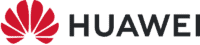نحوه ساخت شناسه کاربری یا Huawei ID و دسترسی به تمامی اپلیکیشنهای کاربردی در گوشیهای هوآوی
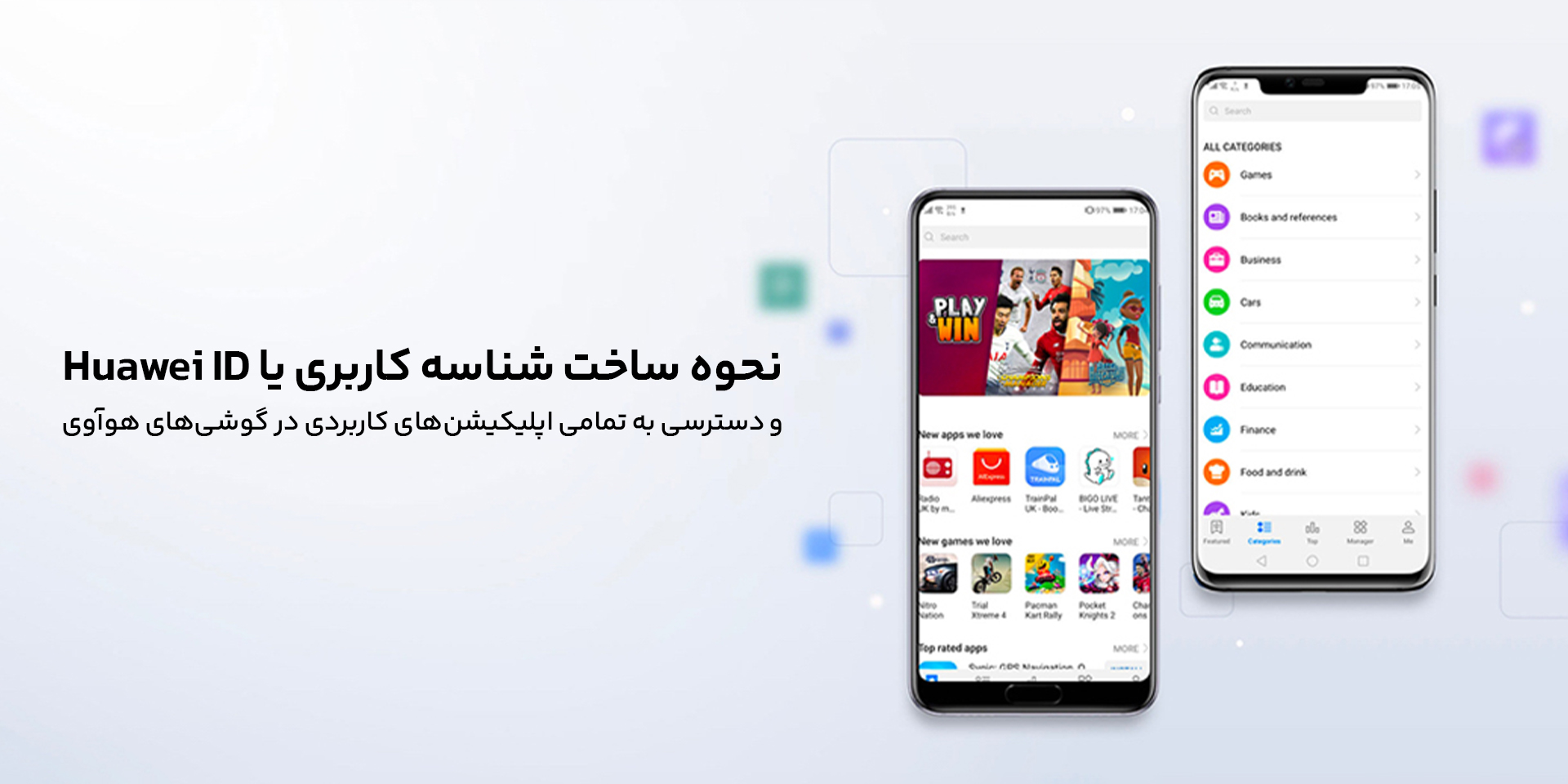
اولین اقدام بعد از خرید گوشی و عضویت در خانواده هوآوی، ساخت شناسه کاربری هوآوی است تا با خیال راحت بتوانید از اپ گالری و سایر اپلیکیشنهای هوآوی همچون پتال سرچ، پتال مپ و … استفاده کنید. با استفاده از اپ گالری هوآوی، به راحتی قادر هستید تا تمامی اپلیکیشنهای موردنیاز خود را دانلود و نصب کنید. در ادامه مراحل ساخت هوآوی آیدی و نحوه دانلود و نصب اپلیکیشنهای مختلف را با شما به اشتراک میگذاریم:
ابتدا دستگاه را راه اندازی کرده، سپس به قسمت تنظیمات رفته و کلمه Region را جستجو کنید در ادامه Current Region را انتخاب کرده و منطقه دستگاه را به United Arab Emirates تغییر دهید.
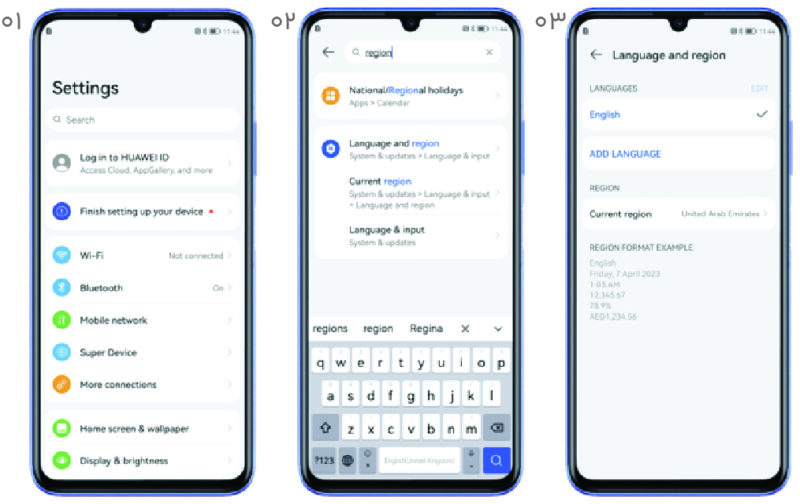
دوباره به تنظیمات برگشته و دستگاه خود را به اینترنت متصل کنید.(توجه داشته باشید که در تمامی مراحل فیلترشکن شما خاموش باشد)، حال Log in to HUAWEI ID را در تنظیمات انتخاب و Register را برای ثبت نام شناسهی هوآوی کلیک کنید.
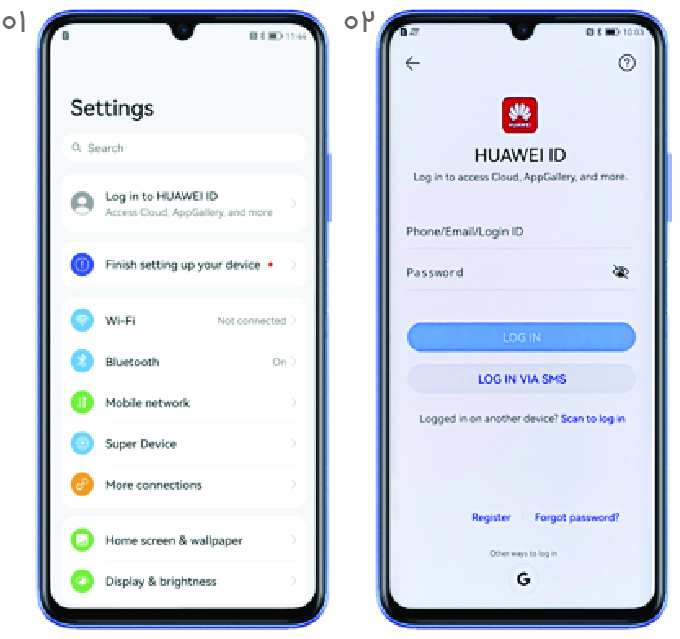
سپس United Arab Emirates را به عنوان منطقه یا ریجن دستگاه خود انتخاب و تاریخ تولد خود را وارد نمایید و در ادامه USE EMAIL ADDRESS را برای ثبت نام با ایمیل انتخاب کنید، پس از وارد کردن ایمیل خود یک رمز 8 رقمی را برای شناسه هوآوی ثبت کنید، در مرحله بعد با انتخاب گزینه Later وارد کردن شماره تلفن را رد کنید.
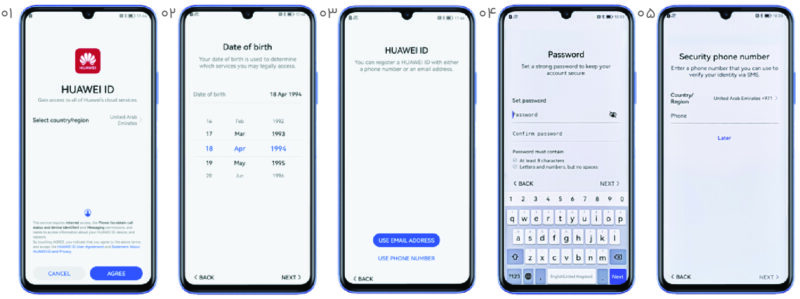
شناسه هوآوی شما با موفقیت ساخته شد حال نیاز دارید که ایمیل ثبت شده خود را تایید کنید برای این کار گزینه VERIFY را انتخاب نمایید و کد ارسال شده به ایمیل خود را وارد و فعال سازی حسابتان را تکمیل کنید.
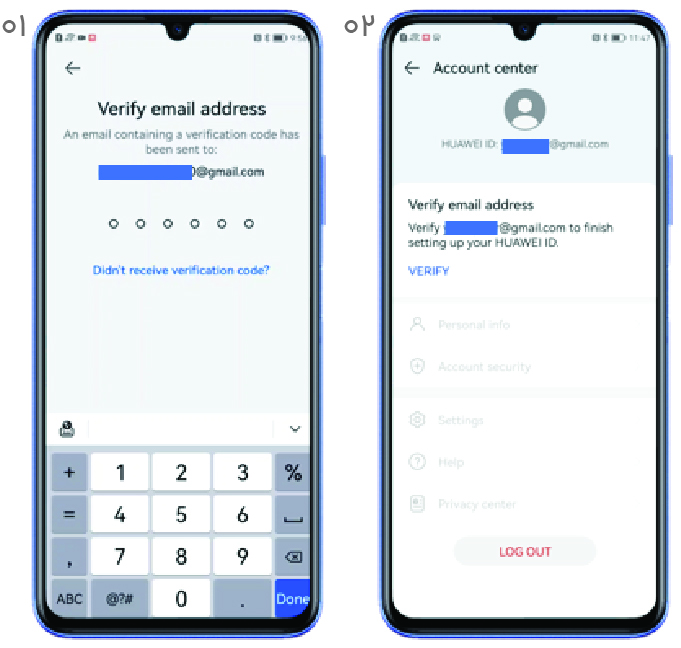
پس از ساخت شناسهی هوآوی وارد برنامه اپ گالری شوید و مرحلهی اول را SKIP و رد کنید. شما از طریق اپ گالری هوآوی میتوانید تمامی اپلیکیشنهای پرکاربرد از جمله اسنپ، تپسی، آپارات، فیلیمو، دیجی کالا، اپلیکیشنهای همراه بانک و … را دانلود و نصب کنید. فراموش نکنید که پتال سرچ هوآوی، یک موتور جستجوی قوی برای تمامی محتواها و حتی اپلیکیشنها است. از طریق پتال سرچ هوآوی میتوانید نام هر اپلیکیشنی که تمایل به نصب آن را دارید جستجو کنید. پتال سرچ لیستی از بازارهای دانلود نسخه اندروید اپلیکیشن همچون اپ گالری هوآوی یا APKpure در اختیار شما قرار میدهد که میتوانید نرم افزار مورد نظر خود را دانلود کنید.
حال به راحتی می توانید با نصب برنامه های موردنظر خود از گوشی هوآوی لذت ببرید!